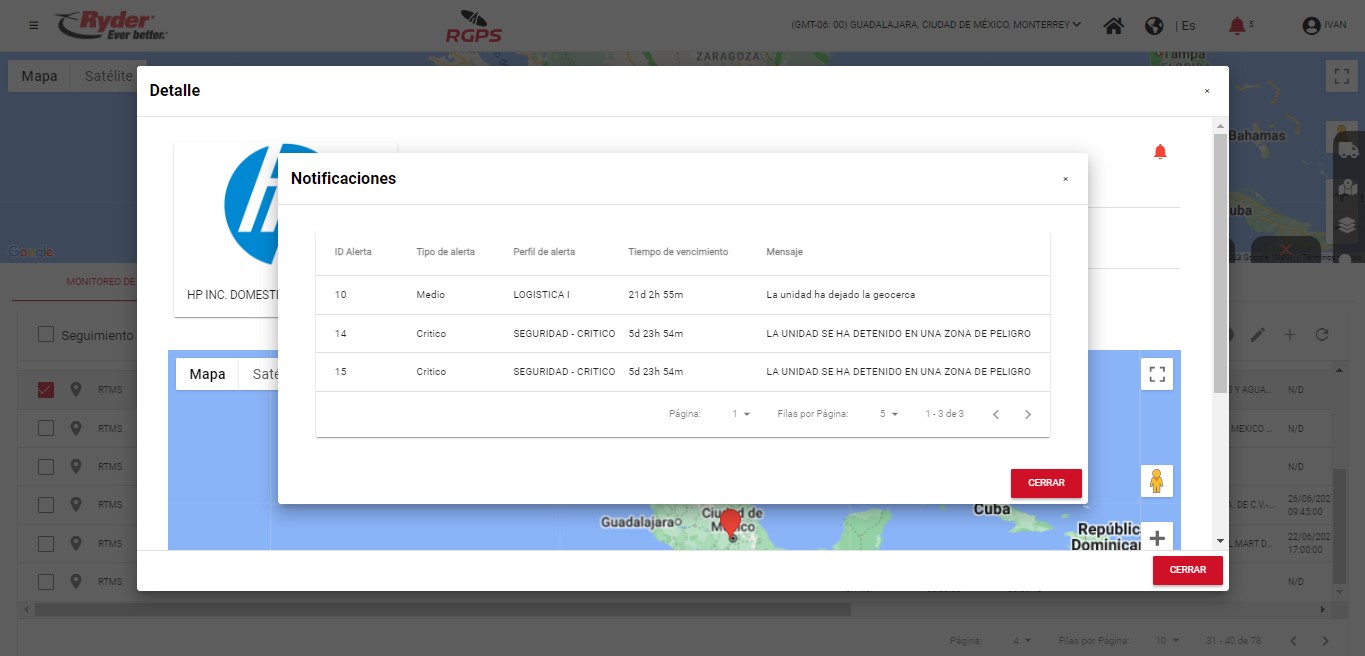Consultar detalle de viaje
Al encontrarse en la pantalla de "Monitor de viajes", el usuario deberá ubicar los iconos posicionados del lado inferior derecho del mapa y dar clic en la opción "Monitor de viajes". Al dar clic, se desplegará de la parte inferior una barra que contendrá el listado de los viajes asociados a los clientes del usuario autenticado en el portal.

El usuario deberá dar clic en el icono [Ver detalle] y se mostrará el modal "Detalle" en donde se visualizarán en modo lectura los datos siguientes:
- Logo cliente. Mostrará la imagen del cliente asociado al viaje y en la parte inferior de la imagen el nombre del cliente asignado al viaje.
- ID de viaje. Indicará el número automático consecutivo asignado al viaje con el que se guardó en RGPS.
- Sistema. Indicará el nombre del sistema origen donde se despacha el viaje.
- Siguiente entrega. Indicará el nombre del siguiente punto de entrega hacia el que se dirige la unidad del viaje consultado.
- Operación.Indicará el nombre de la operación a la cual se encuentra asociada el viaje consultado.
- Unidad asignada. Indicará el alias de la unidad asignada al viaje.
- Avance.Indicará la cantidad de puntos de entrega ya visitados por la unidad en el viaje consultado, interpretándose de la siguiente manera: cantidad de puntos visitados/cantidad total de puntos + porcentaje total de avance, por ejemplo: 1/3 (33%), lo cual significa que hay un punto ya visitado (entregado) de los 3 puntos de entrega asignados al viaje con un porcentaje total de 33% de avance.
- No. Viaje.Indicará el número de viaje del sistema origen donde se despacha el viaje.
- Kilómetros recorridos (Km). Indicará la cantidad total de los kilómetros recorridos entre cada punto de entrega que cuente con estatus "Visitado".
- Mapa. Mostrará en mapa cada uno de los puntos de entrega seleccionados en el campo "Puntos de entrega".
Y por cada punto de entrega:
- Secuencia. Indicará la numeración de la secuencia del orden asignado para la visita/entrega del punto de entrega consultado.
- Punto de entrega. Indicará el nombre del punto de entrega.
- Estatus.Indicará el estatus con el cual se encuentra el punto de entrega.
- ETA (Km). Indicará la cantidad total de kilómetros que le faltan a la unidad para llegar al punto de entrega.
- ETA (Hrs).Indicará el tiempo que le falta a la unidad para llegar al punto de entrega.
- Cita.Indicará la fecha y hora en que se citó a la unidad para llegar al punto de entrega.
- Planeado de arribo. Indicará la fecha/hora en que se planea que la unidad llegue al punto de entrega.
- Estimado de arribo.Indicará la fecha/hora estimada que la unidad llegue al punto de entrega.
- Distancia. Indicará la distancia total en kilómetros que debe recorrer la unidad para llegar del origen o punto de entrega actual al siguiente punto de entrega por visitar.
- Recorrido.Indicará la cantidad total de kilómetros recorridos por la unidad para llegar al punto de entrega consultado.
- Llegada.Indicará la fecha y hora en que la unidad llegó al punto de entrega.
- Salida.Indicará la fecha y hora en que la unidad salió del punto de entrega una vez que este fue visitado.
- Tiempo con cliente. Indicará el tiempo que la unidad estuvo dentro del punto de entrega visitado.
- Ordenes.Indicará los números de ordenes asociados al punto de entrega.
NOTA: Si el viaje consultado no cuenta con información en alguno de los datos se mostrará la etiqueta "N/D".
El usuario podrá dar clic en el botón [Cerrar] y/o dar clic en el icono [X] del modal "Detalle" y el usuario permanecerá en la pantalla "Monitor de viajes".
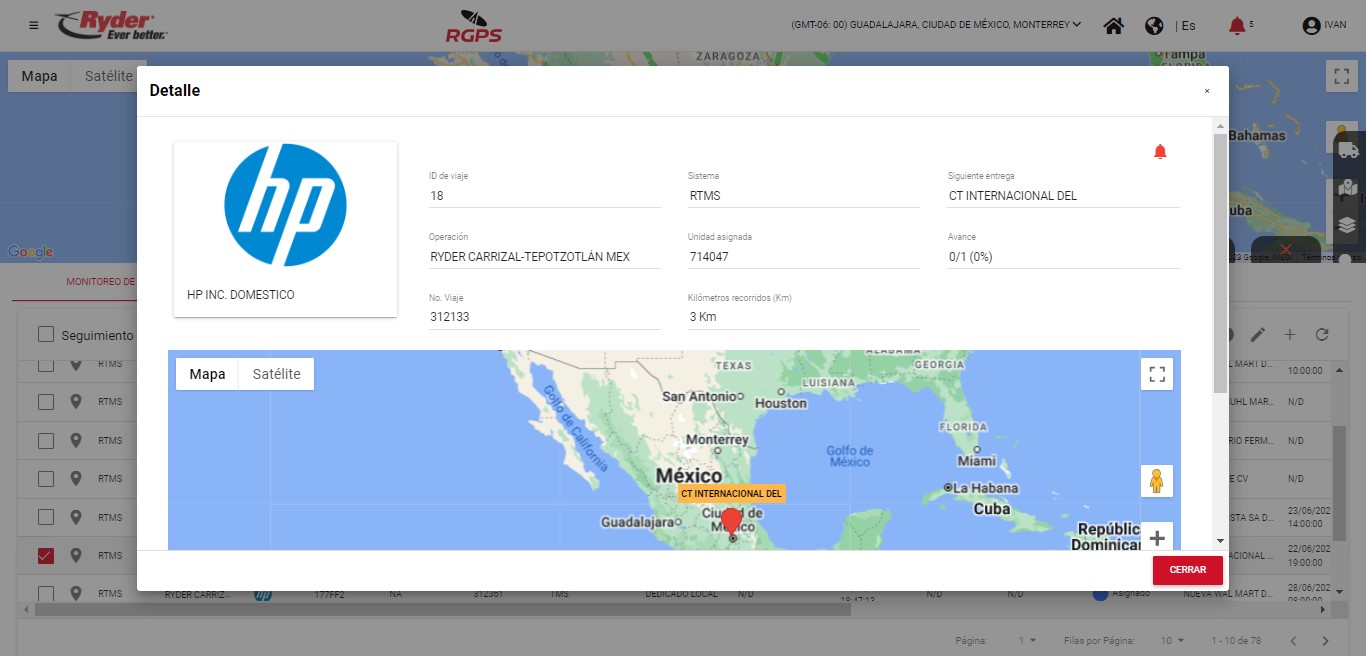
En caso de que el usuario requiera realizar las notificaciones relacionadas al viaje consultado, deberá dar clic en el icono "Notificaciones" ubicado en la parte superior derecha del modal "Detalle" y se mostrará el modal "Notificaciones".
Si es que se encuentra relacionada alguna notificación a ese viaje, se mostrará información en cada una de las columnas correspondientes visualizándose los datos siguientes:
- ID alerta.
- Tipo de alerta.
- Perfil de alerta.
- Tiempo de vencimiento.
- Mensaje.
El usuario podrá dar clic en el botón [Cerrar] y/o dar clic en el icono [X] del modal "Notificaciones" y el usuario permanecerá en el modal “Detalle”.